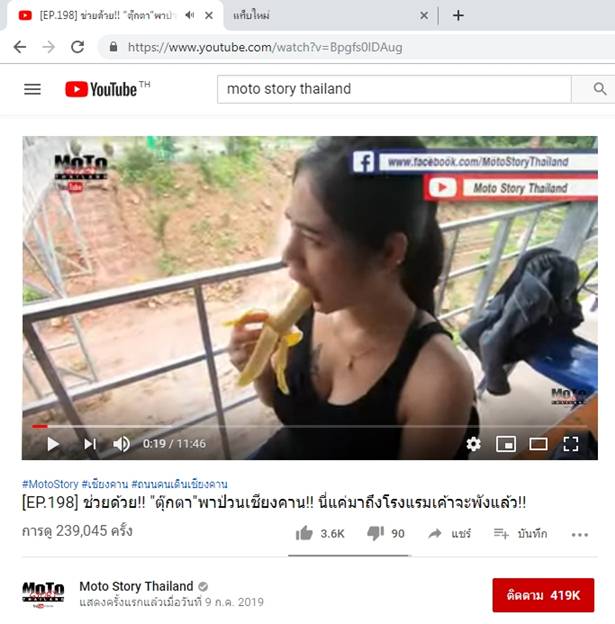บทความนี้จะแนะนำวิธีตัดต่อวิดีโอด้วยแอป Youcut ในมือถือแอนดรอยด์ โดยเพิ่มลูกเล่นด้วยการครอปภาพถ่าย หรือ ครอบวิดีโอ ซึ่งวิดีโอในลักษณะนี้ที่เราอาจจะเห็นกัน ก็จะเป็นการตัดต่อโดยบางฉากจะมีการขยาย หรือซูมให้เป็นภาพหรือ วิดีโอที่ชัดเจนมากขึ้น แต่วิดีโอนั้น หรือภาพนั้น ไม่ได้ถ่ายมาโดยการซูมแต่อย่างใด
ในบางวิดีโอหรือภาพถ่ายที่นำมาตัดต่อวิดีโอ เราอาจจะต้องการเน้นบางฉากเป็นพิเศษ ให้ภาพหรือวิดีโอมีขนาดใหญ่ แต่ วิดีโอต้นฉบับ เราไม่ได้ซูมแต่อย่างใด แต่จะอาศัยวิธีง่ายๆ ด้วยการครอป เพื่อให้เข้าใจมากยิ่งขึ้น ขั้นตอนจะเป็นดังนี้
1. การเล่นวิดีโอปกติ ภาพวิดีโอท่ี่ถ่ายมานั้น ภาพไก่ในวิดีโอมีขนาดไม่ใหญ่
2. จะเพิ่มฉากเข้าไป โดยครอปภาพไก่ให้มีขนาดใหญ่ขึ้น โดยภาพในข้อที่ 2 นี้จะเป็นการครอบวิดีโอในข้อที่ 1 นั้นเอง เพื่อให้ เห็นภาพแบบชัดๆ ทั้งนี้ วิดีโอที่ถ่ายนั้น ควรถ่ายที่ความละเอียดสูง ไม่เช่นนั้นภาพจะเบลอ เหมือนในบทความนี้
3. หรือกรณีใช้ภาพถ่าย ก็ปฏิบัติคล้ายกัน
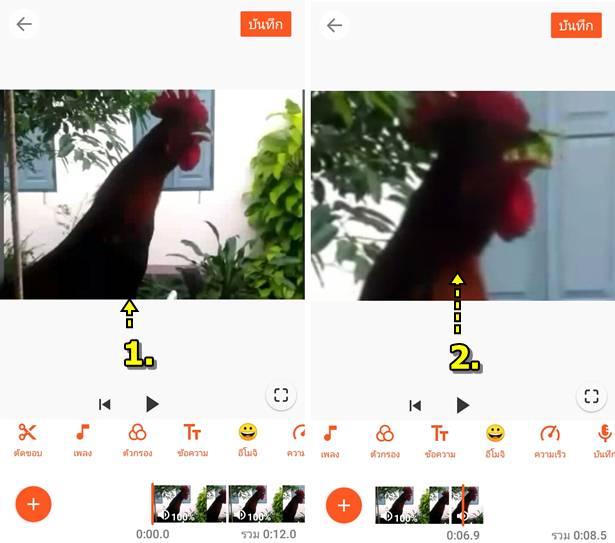
ขั้นตอนการตัดต่อวิดีโอ
1. เข้าแอป Youcut แล้วแตะ + เพื่อเพิ่มวิดีโอ
2. แท็ปแรก วิดีโอ ให้แตะเลือกวิดีโอ โดยแตะติ๊กถูก
3. ตอนนี้วิดีโอได้ถูกเพิ่มเข้ามาแล้ว แตะ x หากต้องการลบ ให้ทดลองโดยเลือกวิดีโอเดียวก็พอ แล้วแตะ -> ทำงานต่อไป
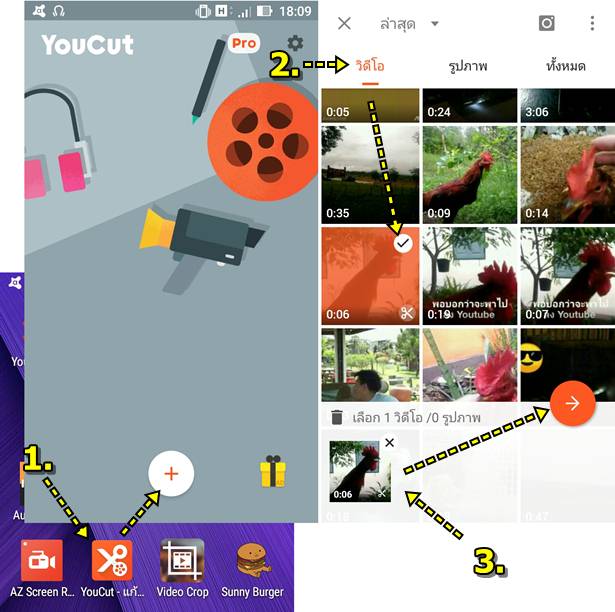
4. จัดการก็อปปี้วิดีโอเพิ่ม โดยแตะวิดีโอแรกที่เพิ่มมา
5. จะปรากฏไอคอนคำสั่ง ให้แตะไอคอน สำเนา เพื่อก็อปปี้เพิ่ม
6. ตอนนี้ ก็จะได้วิดีโอที่เหมือนกันเพิ่มเข้ามาทางขวามือ ซึ่งเราจะทำการครอปตัดอีกที ให้แตะเลือกก่อน
7. แตะไอคอน ครอป
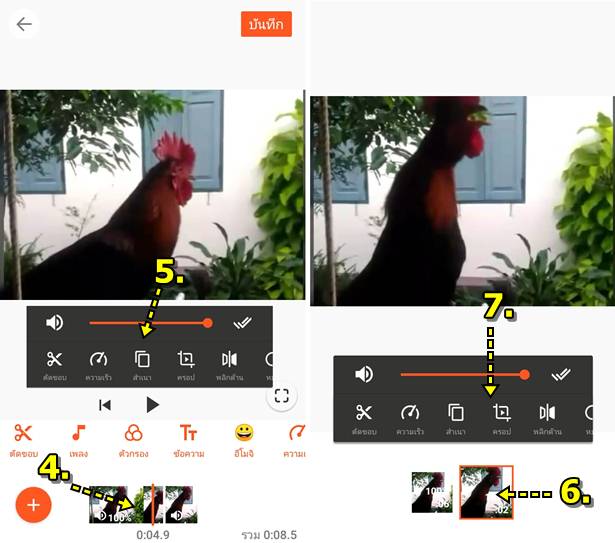
8. จัดการครอป โดยเลื่อนกรอบทั้ง 4 มุม ให้เล็กลง เอาเฉพาะหน้าของไก่เท่านั้น เพื่อเน้นให้เห็นหน้าชัดๆ ขณะ ไก่ขัน
9. ได้ภาพตามต้องการแล้ว ให้แตะไอคอน เครื่องหมายถูก
10. วิดีโอที่ได้ ก็จะเป็นวิดีโอที่แสดงภาพขนาดใหญ่แบบนี้ เทคนิคนี้ใช้แทนการซูมได้ ในกรณีวิดีโอต้นฉบับ เราไม่ได้ซูมขณะ ถ่ายวิดีโอ
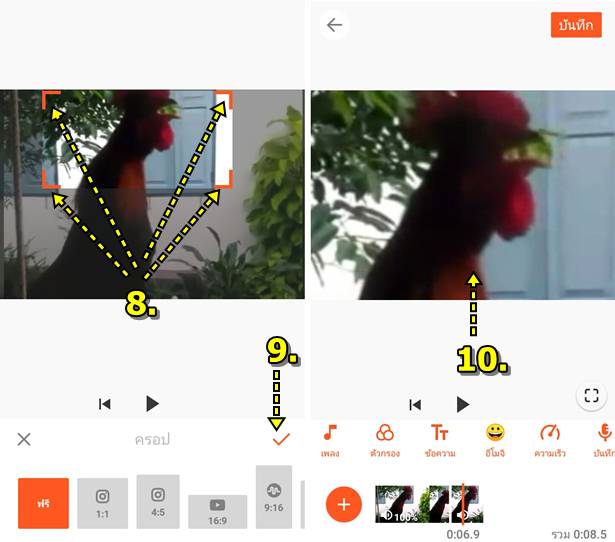
การใช้เทคนิคนี้ มีประโยชน์มาก เพราะเราจะสามารถซูมบางฉากได้ตามต้องการ แม้ว่าวิดีโอที่ถ่ายไว้จะไม่มีการซูมก็ตาม เพียงแต่ต้องถ่ายวิดีโอที่ความละเอียดสูงไว้ก่อน ไม่เช่นนั้น ภาพจะไม่ชัด แต่เพื่อให้การเล่นวิดีโอดูดีมากยิ่งขึ้น วิดีโอแรกควรตัด ต่อให้ต่อเนื่องกัน ด้วยไอคอน รูปกรรไกร ตัดขอบ เพื่อให้สลับแสดงวิดีโอให้ดูเหมือนซูมเข้าไป
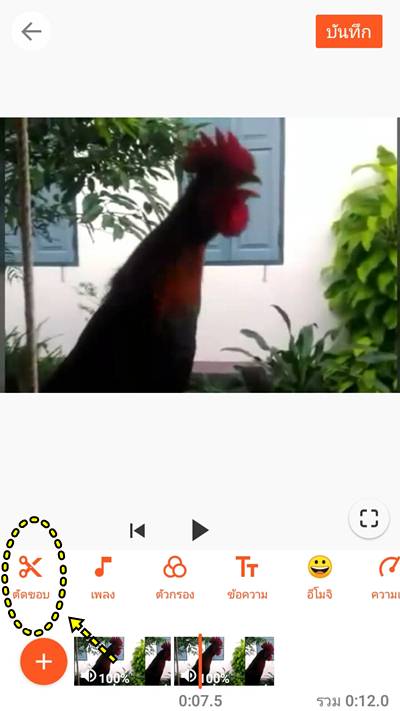
การครอปภาพถ่าย
ก่อนอื่นเราไปทำความเข้าใจกับการตัดต่อวิดีโอแบบนี้กันก่อน
1. วิดีโอในลักษณะนี้ที่เราเห็นกันใน Youtube ก็จะเป็นการเล่นวิดีโอก่อน
2. จากนั้นก็สลับไปแสดงภาพนิ่ง โดยอาจจะครอปแบบเน้นให้เห็นภาพที่ชัดเจน
3. จากนั้นก็สลับไปเล่นวิดีโอต่อจากภาพนิ่ง
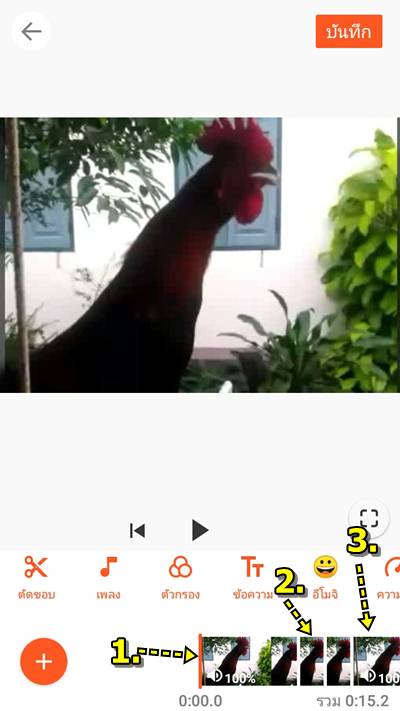
4. ตัวอย่างของการตัดต่อวิดีโอแบบนี้ เช่น ใน Youtube ช่อง moto story thailand ภาพที่ได้ยินเสียงกดชัทเตอร์นั่นเอง เทคนิคนี้นำมาตัดต่อวิดีโอแบบนี้ได้เหมือนกัน
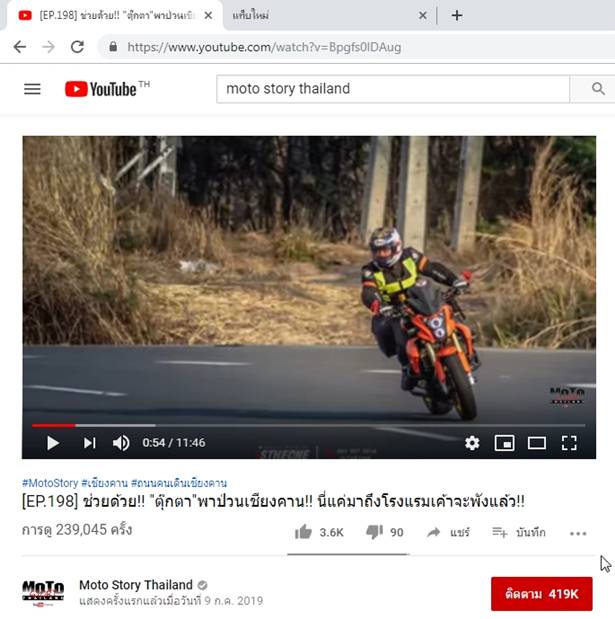
5. ส่วนวิธีทำนั้น เราก็จะเริ่มจากการเพิ่มวิดีโอก่อน แตะติ๊กถูกเพิ่มวิดีโอ
6. แตะแท็ป รูปภาพ แตะเลือกรูปภาพ
7. ครบแล้ว แตะ -> ทำงานต่อไป
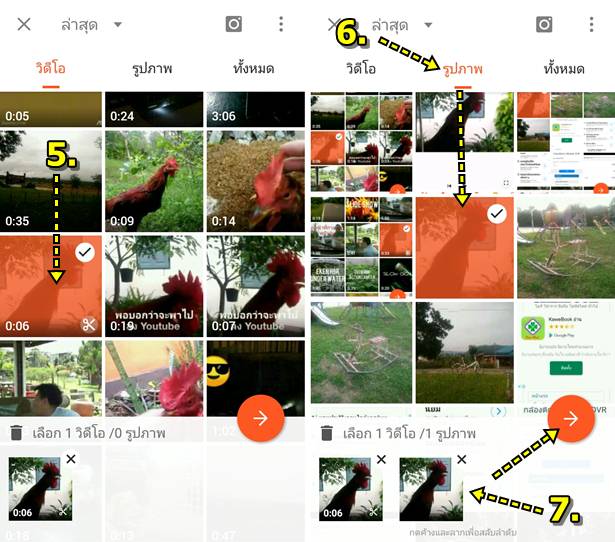
8. ในช่วงที่ 2 ที่เป็นภาพนิ่ง นั้นให้แตะเลือก
9. แตะไอคอน ครอป หากต้องการครอปเพื่อเลือกแบบเน้นๆ ให้เป็นภาพชัดๆ
10. แตะไอคอน รูปเวลา เพื่อตั้งเวลาในการแสดงภาพ
11. เลื่อนแถบเลื่อนไปทางซ้ายมือ ตั้งเวลาไว้ 1.6 s ให้ภาพค้าง 1.6 วินาทีนั่นเอง เสร็จแล้ว แตะ เครื่องหมายถูก
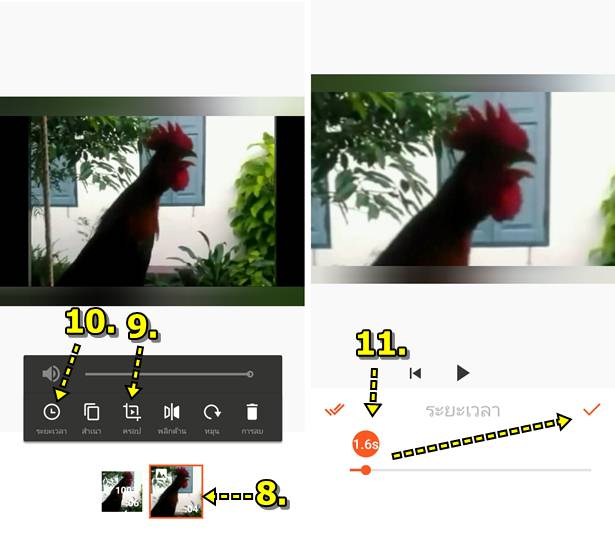
12. ภาพนิ่งสามารถใส่เสียงให้แต่ละภาพได้ โดยเลื่อนแถบเส้นสีส้มไปวางที่ภาพ แล้วแตะไอคอน เพลง เพื่อไปเลือกเสียงที่ ต้องการ
13. แตะ + ไปเพิ่มวิดีโออื่น เข้ามาได้ตามต้องการ
14. ตัวอย่างวิดีโอที่ได้เพิ่มเข้ามาหลังการแสดงภาพนิ่ง
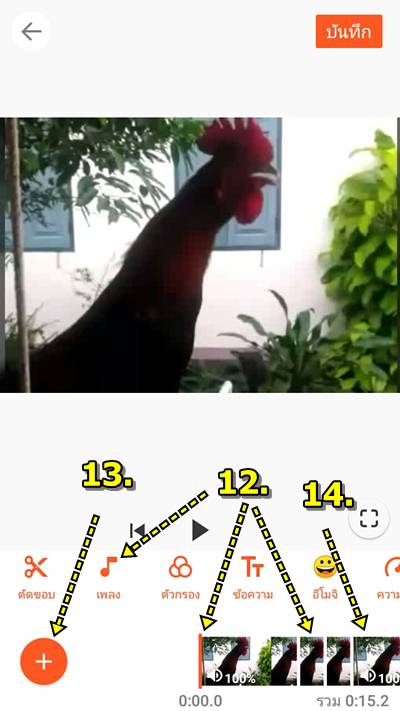
หวังว่าเทคนิคนี้คงจะมีประโยชน์สำหรับการตัดต่อวิดีโอด้วยแอป Youcut ในมือถือแอนดรอยด์ อย่างการก็อปปี้วิดีโอ บาง คนก็นิยมใช้ เพื่อเล่นวิดีโอเติมซ้ำอีกครั้ง ซึ่งมักจะเป็นฉากเด็ด เรียกความสนใจ ก็จะก็อปปี้ ฉากนั้น แล้วตัดขอบ ไอคอนรูป กรรไกร เพื่อตัดเอาเฉพาะฉากสั้นๆ ที่น่าสนใจนั้นมาเล่นซ้ำอีกที อย่างในวิดีโอนี้ ช่วงคุณตุ๊กตา กินกล้วย ลองเข้าไปดูตัวอย่าง วิดีโอจริงใน Youtube ครับ เฮ้อออ คนน่ารัก ทำอะไรก็น่ารักไปหมด